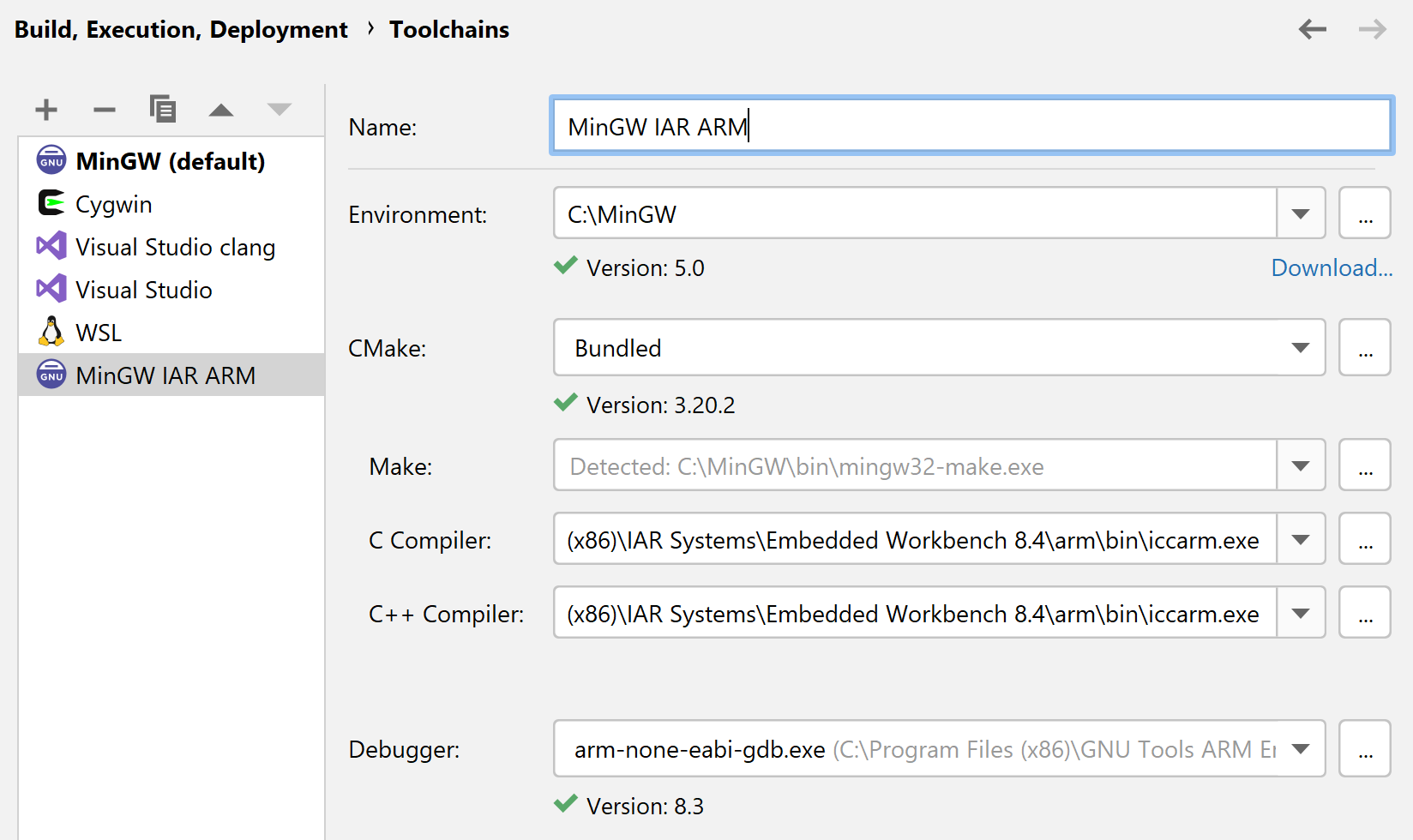轻松上手
在开始使用 CLion 前,请查看本篇快速入门指南。
配置工具链
为 CLion 中的不同项目配置并使用不同的工具链,甚至还可以在一个项目中使用不同的配置。
在 Windows 下的 Linux 子系统
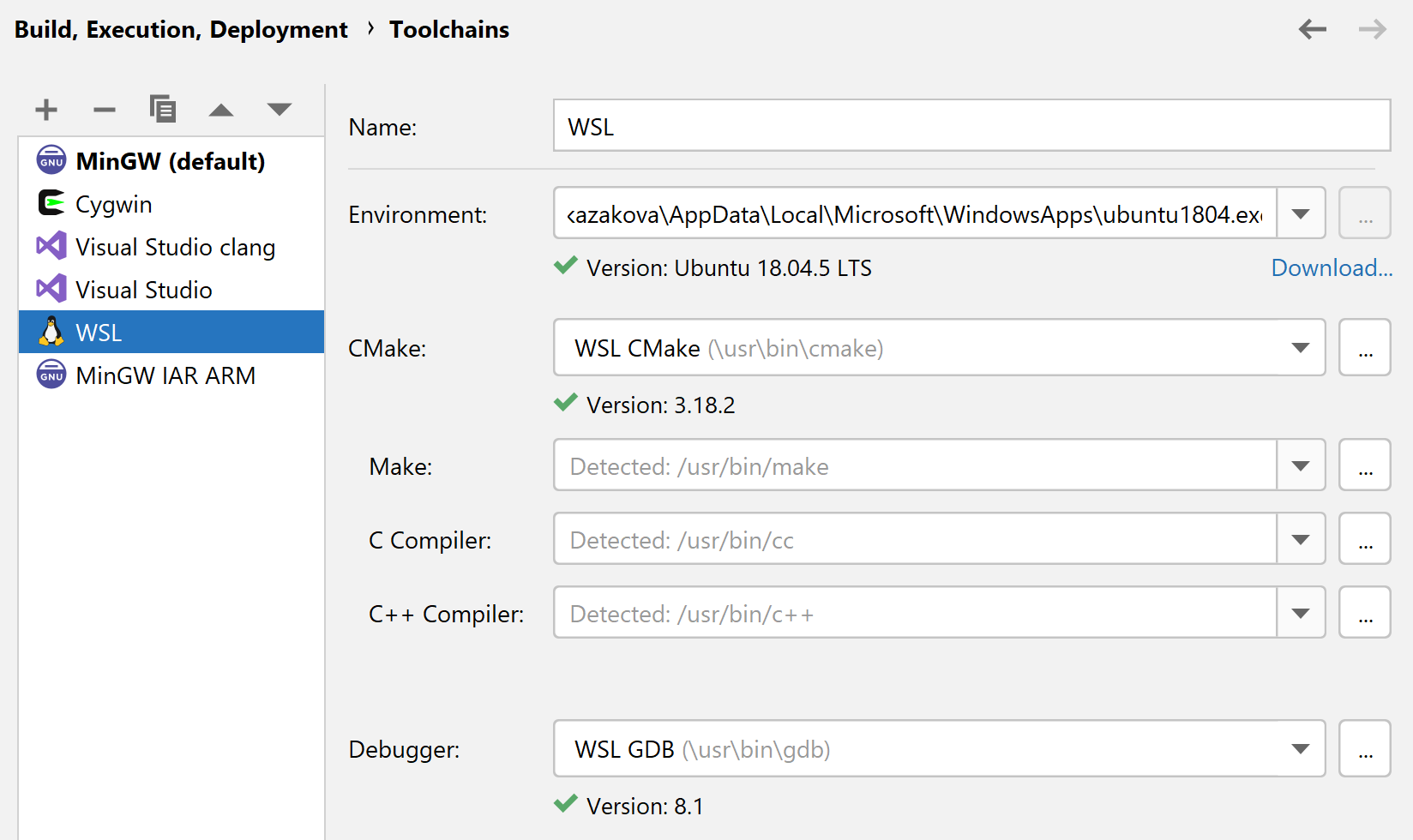
在 Windows 上,使用 WSL/WSL2 工具链。 在 Windows 上编译、运行和调试 Linux 二进制文件。 在 Valgrind Memcheck 中测试目标,检测可能存在的错误和泄露。
Microsoft Visual C++ 工具链
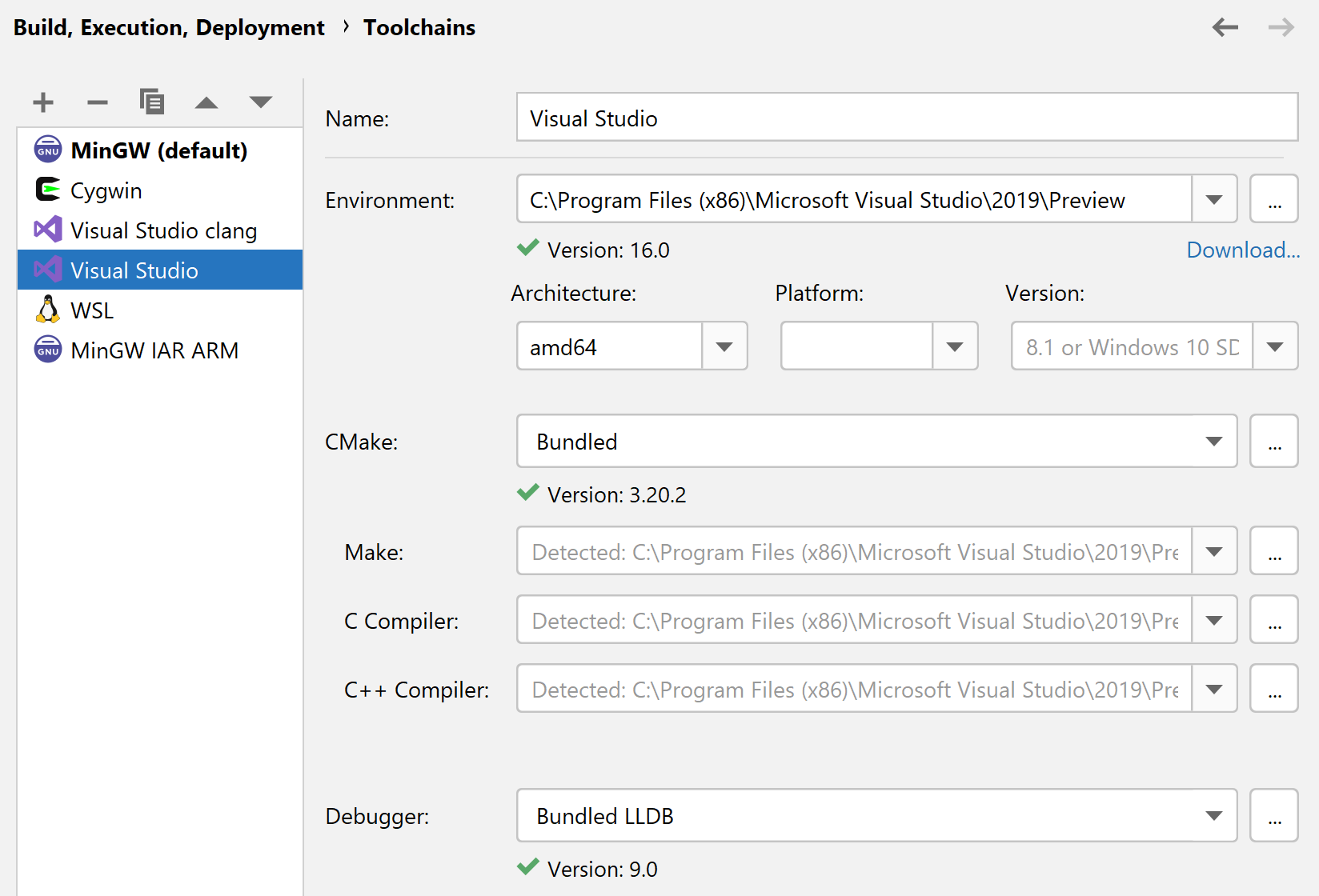
CLion 支持并可以从 Visual Studio 2013、2015、2017 和 2019 自动检测 Microsoft Visual C++ 工具链。
要使用 Clang-cl 而不是 MSVC,请在 CLion 中选择 Visual Studio 工具链,然后指向工具链设置中的 clang-cl.exe(支持 8.0 及更高版本)。
JetBrains 为 Visual Studio C++ 工具链开发的 LLDB 调试器现在是此工具链的默认调试器。 为了启用捆绑的对本地可视化工具的支持,请使用 Settings | Build, Execution, Deployment | Debugger Data Views | Enable NatVis renderers for LLDB。
单个文件
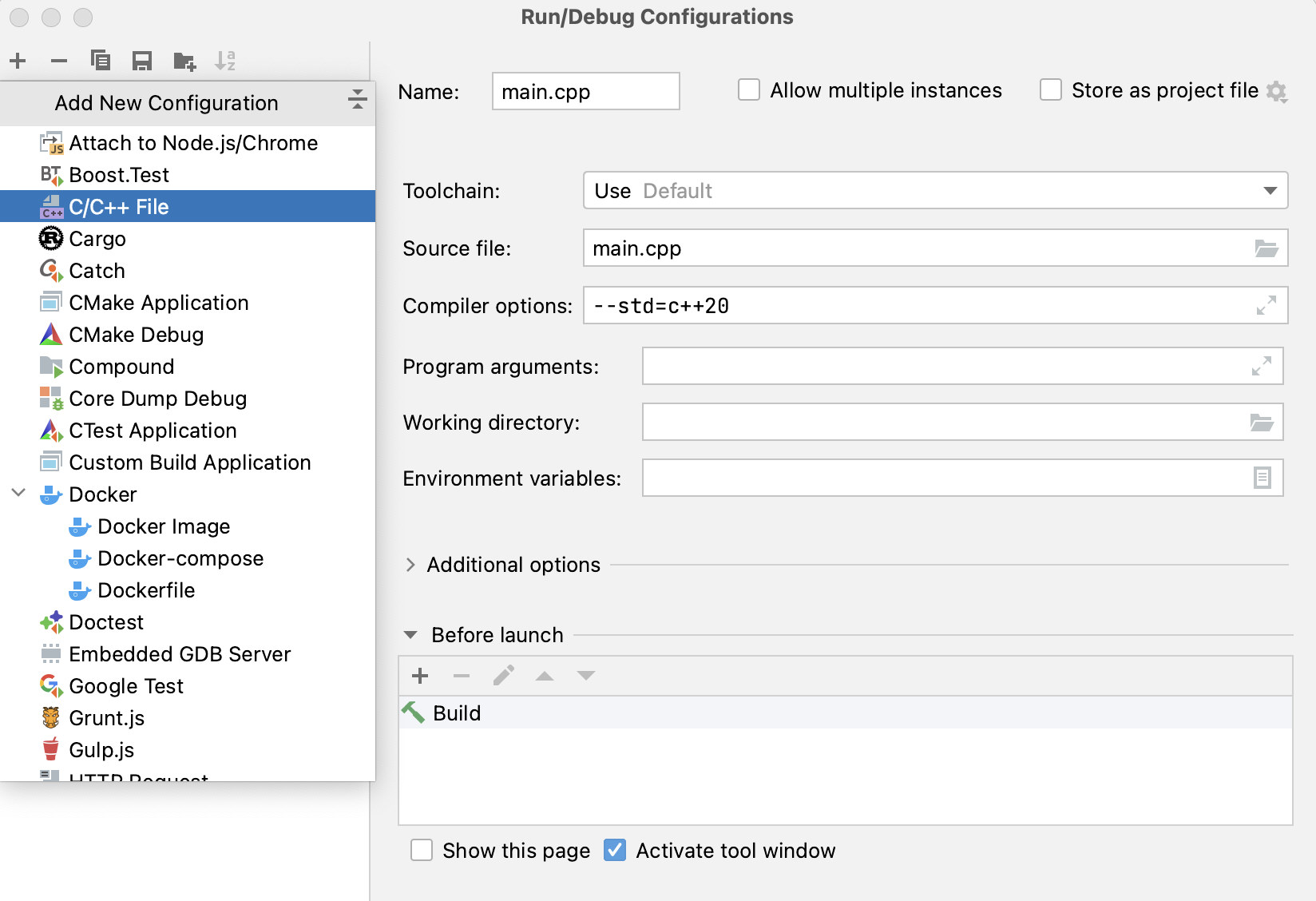
如果您只在一个或两个 C++ 文件中编写代码、编译和运行,您不再需要 CMake 或其他项目模型以在 CLion 中打开它们。 有一个编译和运行单个 C 或 C++ 文件的选项。
C/C++ File 运行/调试配置类型让您可以快速配置工具链、源文件和编译选项。 创建后,它允许编译和运行所选文件。
项目模型
CLion 中的所有工作都是在项目上下文中完成的,这是编码辅助、批量 重构、代码样式统一性和其他智能功能 的基础。
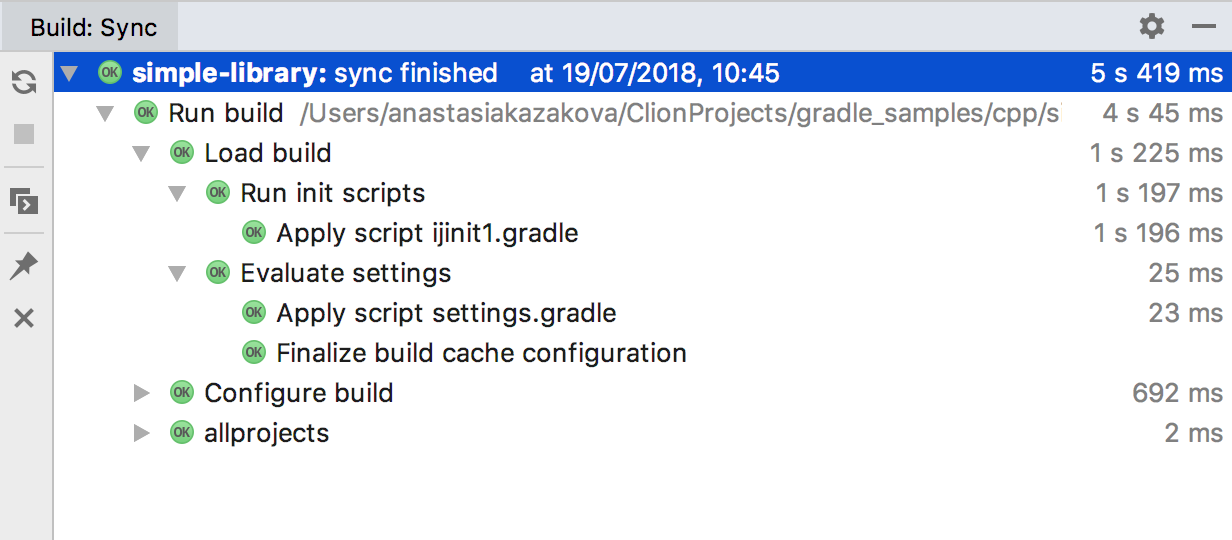
CLion 支持:
- CMake,
- Makefile 和 GNU Autotools,
- 新 Gradle C++ 插件,
- 兼容数据库项目。
为全部四个版本的 CLion 提供完整的代码洞察。
对于 CMake,您可以启用多个 CMake 生成器(Ninja、Xcode、Visual Studio 等)。
开始新项目
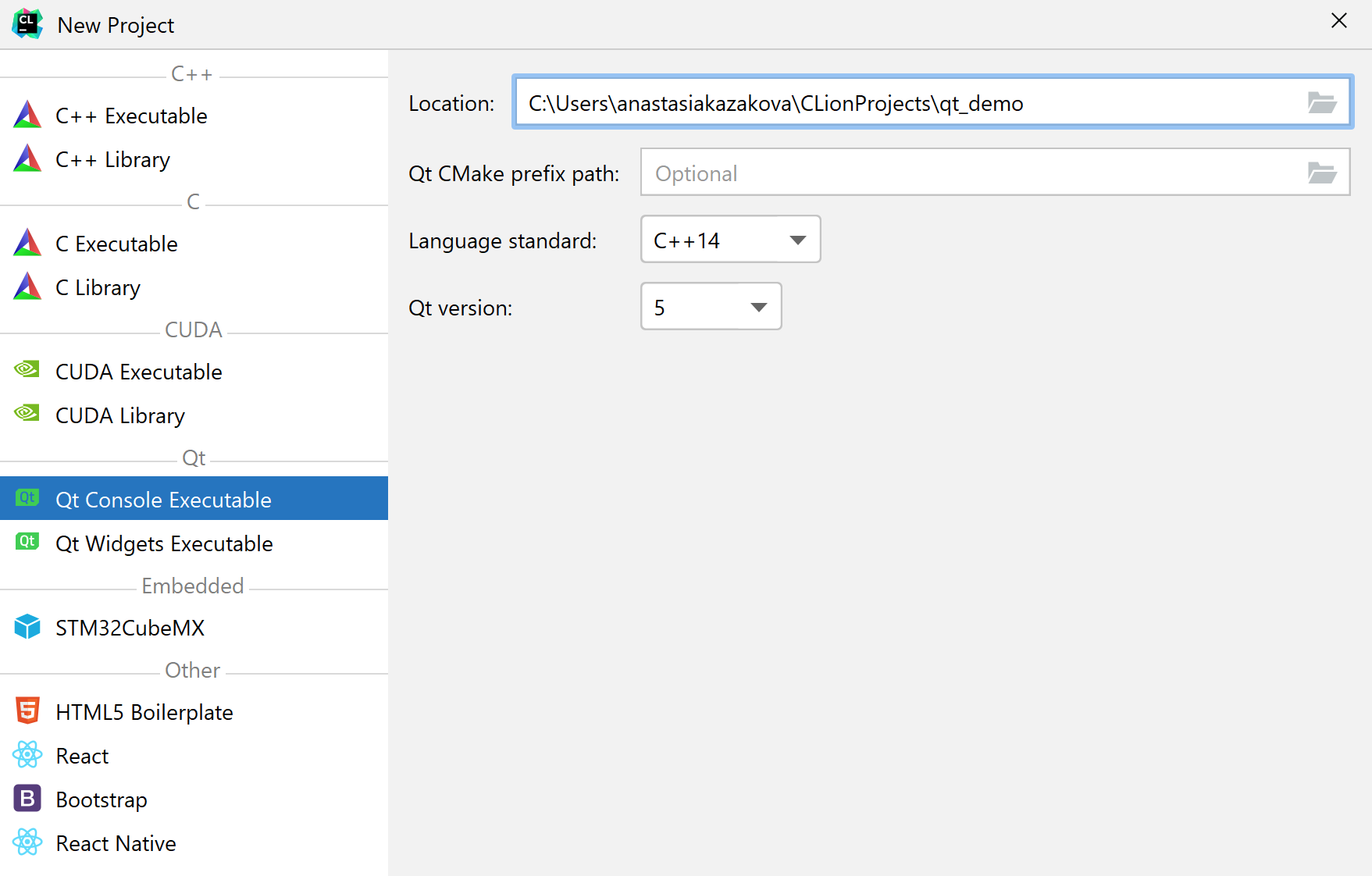
要开始全新的项目,请使用 File | New Project... 来生成样本项目。 对于C 和 C++,CLion 会创建一个 CMake 项目了,然后使用所有必需的信息预填写 CMakeLists.txt 根文件。
打开已有项目
要在 CLion 中使用已有的项目,请选择下面其中一个选项:
- 对于 CMake 项目:找到 CMakeLists.txt 根文件、CMakeCache.txt 文件或 CMake 生成目录(后面两个选项仅适用于 Makefiles 生成器)。
- 对于 Gradle C++:从项目源中打开 build.gradle 文件。
- 对于兼容数据库:使用 compile_commands.json 文件(查看为您的项目获取兼容数据库的方法列表)。
- 对于其他项目模型:在 CLion 中使用 C/C++ 源打开单根文件或文件夹,注意这种情况下代码洞察可能会受限。
- 此外,从已有的源中导入 C/C++ 项目,CLion 就会为您创建 CMakeLists.txt。
添加新文件
您可以使用 New 菜单向项目中添加新文件。 在 Project 树形视图中,按下 Alt+Insert 或者在上下文菜单中选择 New。
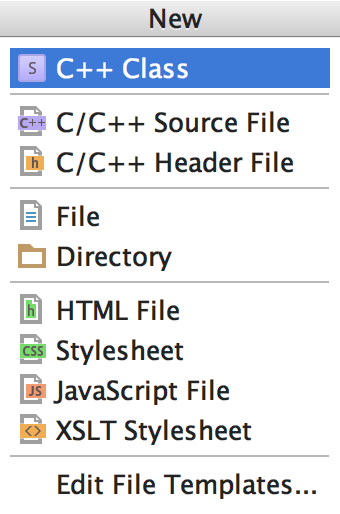
- 点击 C++ Class 以使用头文件和类存根生成一个 .cpp 源文件。
- 点击 C/C++ Source File 来生成一个简单的源文件,可选相关联的 头文件。
- 点击 C/C++ Header File 来生成一个简单的头文件。